上一篇文章中介绍了关于设置Excel条件格式,包括基于单元格值、自定义公式
等应用条件格式、应用数据条条件类型格式、删除条件格式等内容。在本篇文章中将继续介绍C# 设置条件格式的方法。
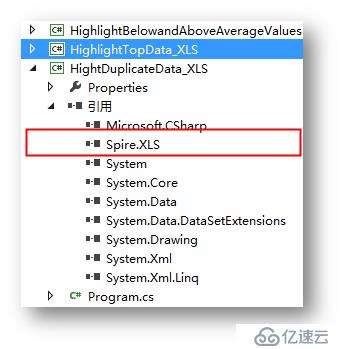
【示例 1】应用条件格式用于高亮重复、唯一数值
C#
using Spire.Xls;
using System.Drawing;
namespace HightDuplicateData_XLS
{
class Program
{
static void Main(string[] args)
{
//实例化Workbook类,加载测试文档
Workbook workbook = new Workbook();
workbook.LoadFromFile("test.xlsx");
//获取第一个工作表
Worksheet sheet = workbook.Worksheets[0];
//应用条件格式1到指定数据范围,高亮重复的数值
ConditionalFormatWrapper format1 = sheet.Range["A3:A13"].ConditionalFormats.AddCondition();
format1.FormatType = ConditionalFormatType.DuplicateValues;
format1.BackColor = Color.Cyan;
//应用条件格式2到指定数据范围,高亮数据中的唯一值
ConditionalFormatWrapper format2 = sheet.Range["A3:A13"].ConditionalFormats.AddCondition();
format2.FormatType = ConditionalFormatType.UniqueValues;
format2.BackColor = Color.Yellow;
//保存文档并打开
workbook.SaveToFile("result.xlsx", ExcelVersion.Version2013);
System.Diagnostics.Process.Start("result.xlsx");
}
}
}
完成代码后,调试运行程序,生成文档,如下图: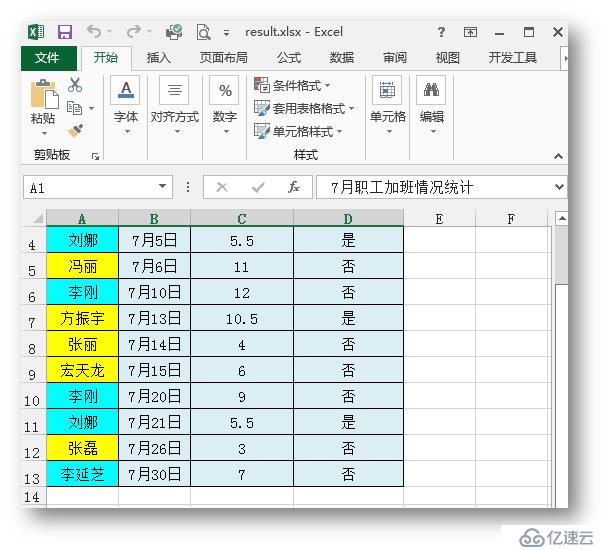
【示例2】应用条件格式用于高亮峰值(最高、最低)
C#
using Spire.Xls;
using System.Drawing;
namespace HighlightTopData_XLS
{
class Program
{
static void Main(string[] args)
{
//实例化workbook类
Workbook workbook = new Workbook();
//加载测试文档
workbook.LoadFromFile("test.xlsx");
//获取第一个工作表
Worksheet sheet = workbook.Worksheets[0];
//应用条件格式1到指定范围,并高亮最高的两个数值
ConditionalFormatWrapper format1 = sheet.Range["B17:B24"].ConditionalFormats.AddCondition();
format1.FormatType = ConditionalFormatType.TopBottom;
format1.TopBottom.Type = TopBottomType.Top;
format1.TopBottom.Rank = 2;
format1.BackColor = Color.Green;
//应用条件格式2到指定范围,并高亮最低的两个数值
ConditionalFormatWrapper format2 = sheet.Range["B17:B24"].ConditionalFormats.AddCondition();
format2.FormatType = ConditionalFormatType.TopBottom;
format2.TopBottom.Type = TopBottomType.Bottom;
format2.TopBottom.Rank = 2;
format2.BackColor = Color.RosyBrown;
//保存并打开文档
workbook.SaveToFile("output.xlsx", ExcelVersion.Version2013);
System.Diagnostics.Process.Start("output.xlsx");
}
}
}
测试结果: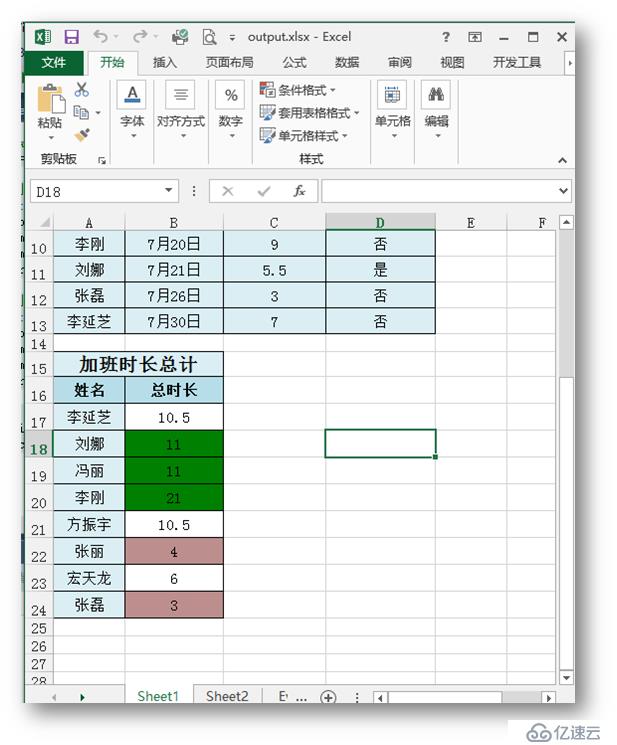
【示例3】应用条件格式用于高亮低于、高于平均值的数值
C#
using System.Drawing;
using Spire.Xls;
using Spire.Xls.Core;
using Spire.Xls.Core.Spreadsheet.Collections;
namespace Average_Condition
{
class Program
{
static void Main(string[] args)
{
//实例化workbook类
Workbook workbook = new Workbook();
//加载文档
workbook.LoadFromFile("test.xlsx");
//获取第一个工作表
Worksheet sheet = workbook.Worksheets[0];
//添加条件格式1并应用到指定数据范围
XlsConditionalFormats format1 = sheet.ConditionalFormats.Add();
format1.AddRange(sheet.Range["B17:B24"]);
//高亮低于平均数值的单元格
IConditionalFormat cf1 = format1.AddAverageCondition(AverageType.Below);
cf1.BackColor = Color.SkyBlue;
//添加条件格式2并应用到指定数据范围
XlsConditionalFormats format2 = sheet.ConditionalFormats.Add();
format2.AddRange(sheet.Range["B17:B24"]);
//高亮高于平均数值的单元格
IConditionalFormat cf2 = format1.AddAverageCondition(AverageType.Above);
cf2.BackColor = Color.Orange;
//保存并打开文档
workbook.SaveToFile("result.xlsx", ExcelVersion.Version2013);
System.Diagnostics.Process.Start("result.xlsx");
}
}
}
测试结果: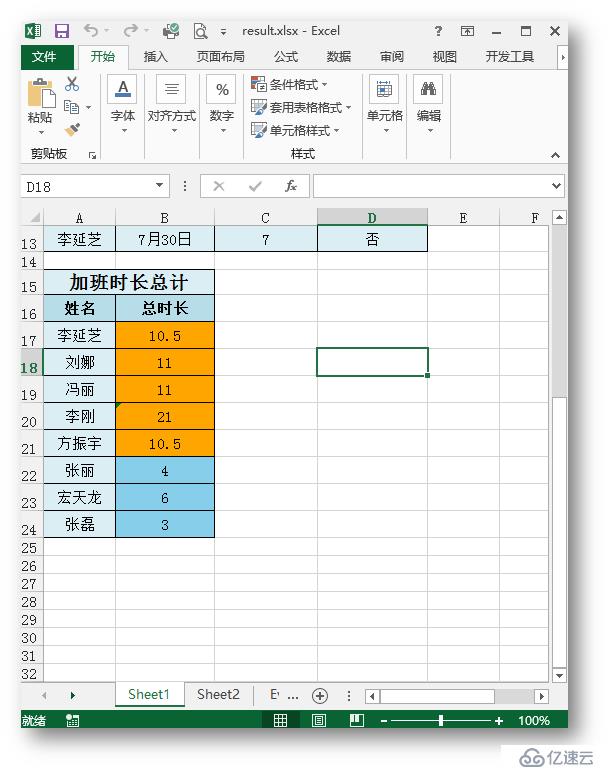
以上内容是本次关于设置Excel表格条件格式的补充介绍,如需转载,请注明出处。
(本文完)
亿速云「云服务器」,即开即用、新一代英特尔至强铂金CPU、三副本存储NVMe SSD云盘,价格低至29元/月。点击查看>>
免责声明:本站发布的内容(图片、视频和文字)以原创、转载和分享为主,文章观点不代表本网站立场,如果涉及侵权请联系站长邮箱:is@yisu.com进行举报,并提供相关证据,一经查实,将立刻删除涉嫌侵权内容。